Как посмотреть уровень заряда батареи на Android без виджета
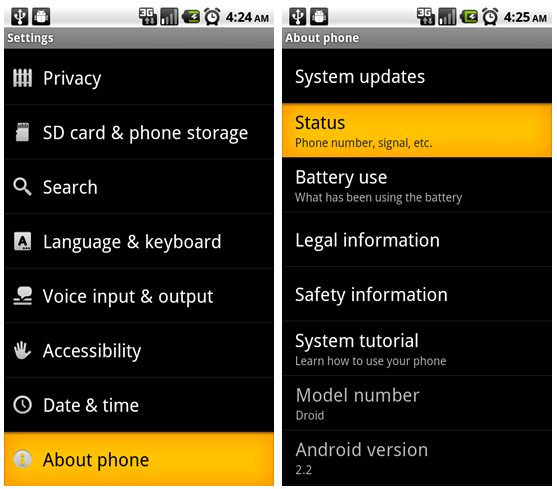
Быстрые ссылки
- Просмотр уровня батареи без виджета
- Создать ярлык через LauncherPro
- Использовать бесплатное приложение «Статус батареи» (не виджет)
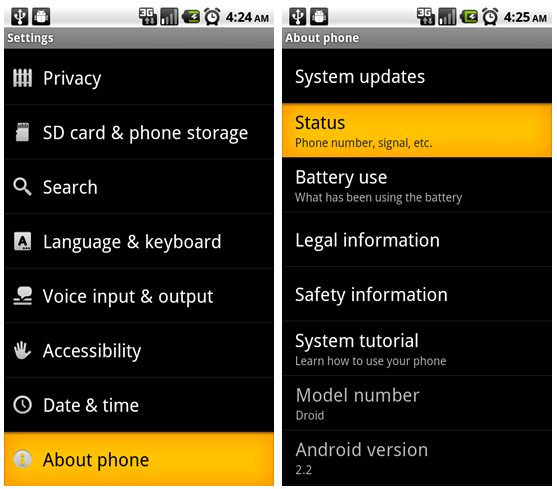
Просмотр уровня батареи без виджета
Чтобы увидеть текущий процент заряда с помощью встроенных средств Android, откройте приложение «Настройки», прокрутите вниз до раздела «Об устройстве», затем выберите «Состояние». На экране «Состояние» отображается точный процент оставшегося заряда — полезно, когда маленький значок батареи не даёт точной информации.
Шаги:
- Откройте Настройки.
- Перейдите в Об устройстве.
- Нажмите Состояние.
- Посмотрите значение «Уровень батареи» или похожую строку.
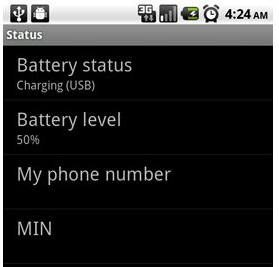
Важно: названия пунктов меню могут отличаться в зависимости от модели и оболочки, например «Об устройстве» иногда называется «О телефоне» или «О планшете».
Создать ярлык через LauncherPro
Если вы пользуетесь сторонним лаунчером LauncherPro, можно сделать ярлык, который откроет страницу состояния батареи одним нажатием. Это простой способ получить мгновенный доступ без постоянного использования виджета.
Инструкция (общая для LauncherPro):
- Долгий тап на рабочем столе → выберите «Ярлыки» → «Действия» (Activities).
- В списке приложений найдите «Настройки» (Settings).
- В расширенном списке выберите элемент с названием «Состояние» — в системе это обычно com.android.settings.deviceinfo.Status.
- Дайте имя ярлыку и выберите иконку.
- Нажмите ОК — теперь кнопка откроет страницу состояния.
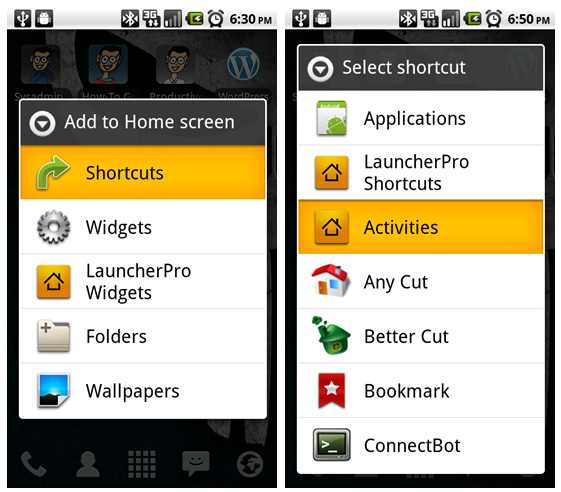
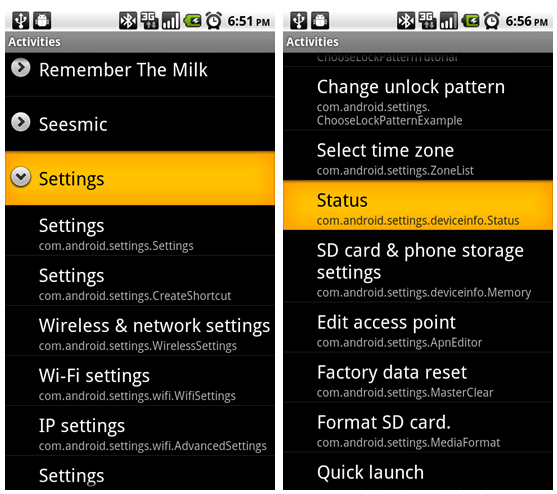
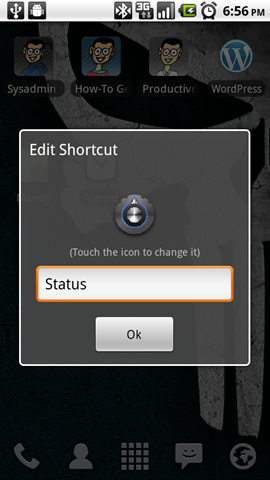
Примечание: LauncherPro — пример; другие лаунчеры тоже часто дают подобную возможность через «Действия» или «Активности».
Использовать бесплатное приложение «Статус батареи» (не виджет)
Если вы не хотите менять лаунчер, есть лёгкие приложения, которые ничего не запускают в фоне и показывают процент батареи только при старте приложения. Поиск в магазине приложений по слову “Battery” или «Статус батареи» выдаст множество вариантов.
Как выбирать такое приложение:
- Убедитесь, что у приложения нет сервисов, работающих в фоне (читайте разрешения и описание).
- Проверьте отзывы на предмет скорости и точности отображения.
- Запустите приложение — дождитесь обновления индикатора (обычно 1–2 секунды).
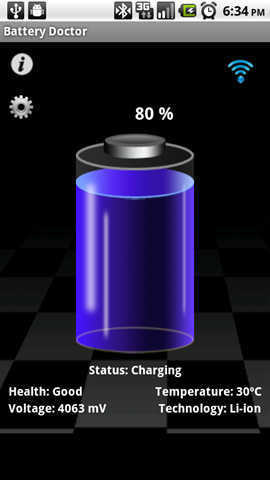
Совет: если приложение запрашивает ненужные разрешения (доступ к контактам, местоположению), лучше выбрать другое.
Когда эти методы не подходят
- Если у вас кастомная прошивка без стандартной страницы «Состояние», пункт может отсутствовать.
- На старых Android-версиях элементы меню и названия могут отличаться.
- Если устройство управляется корпоративной политикой, доступ к разделу «Об устройстве» может быть ограничен.
Альтернативные подходы
- Включить отображение процента батареи в строке состояния — на многих современных смартфонах это можно сделать в Настройки → Панель уведомлений → Процент батареи. Это не виджет и не требует дополнительных приложений.
- Использовать универсальный лаунчер (Nova Launcher, Lawnchair), который поддерживает быстрые действия и ярлыки активности.
- Создать ярлык через Tasker (если нужна автоматизация) — можно настроить быстрое открытие страницы состояния или отображение всплывающего окна с процентом.
Мини‑методология: быстрый чек‑лист
- Если хотите одно нажатие: попробуйте создать ярлык через лаунчер.
- Если не меняете лаунчер: установите лёгкое приложение, которое не работает в фоне.
- Если хотите постоянную видимость без виджетов: включите показ процента в строке состояния, если доступно.
Критерии приёмки
- Процент батареи виден в один-два действия от рабочего стола.
- Решение не добавляет фоновых сервисов, не потребляет RAM и CPU постоянно.
- Нужная информация обновляется корректно и быстро.
Краткий глоссарий
- Лаунчер — приложение, которое управляет рабочим столом и запуском приложений.
- Активность (Activity) — элемент приложения Android, представляющий экран/интерфейс.
- Виджет — мини-приложение на рабочем столе, работающее постоянно и использующее ресурсы.
Подводим итоги
Если вы экономите ресурсы и не хотите виджетов, используйте встроенную страницу «Состояние», создайте ярлык через лаунчер или запускайте лёгкое приложение «Статус батареи» по требованию. Эти подходы дают быстрый доступ к точному проценту заряда, не съедая память и батарею постоянно.
Важно: проверяйте на своём устройстве названия пунктов в меню — производители могут менять локализацию и структуру настроек.
Похожие материалы

RDP: полный гид по настройке и безопасности

Android как клавиатура и трекпад для Windows

Советы и приёмы для работы с PDF

Calibration в Lightroom Classic: как и когда использовать

Отключить Siri Suggestions на iPhone
